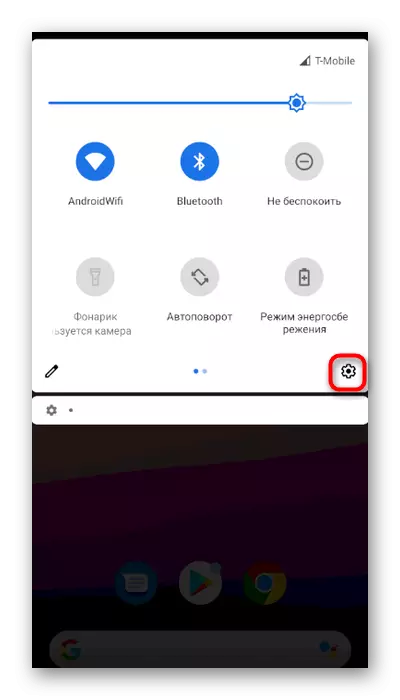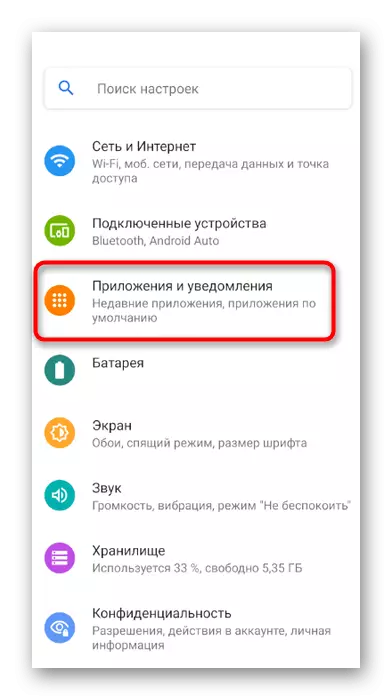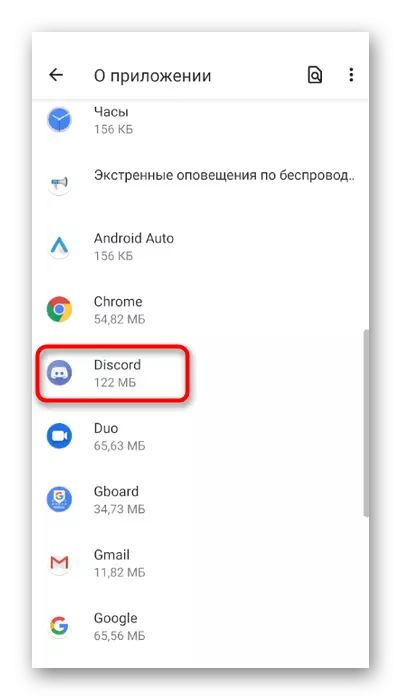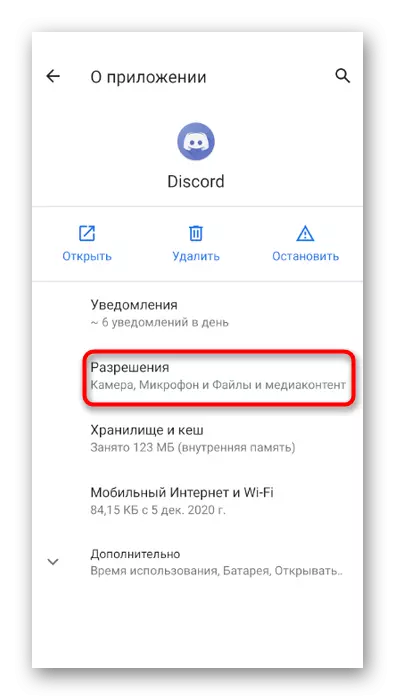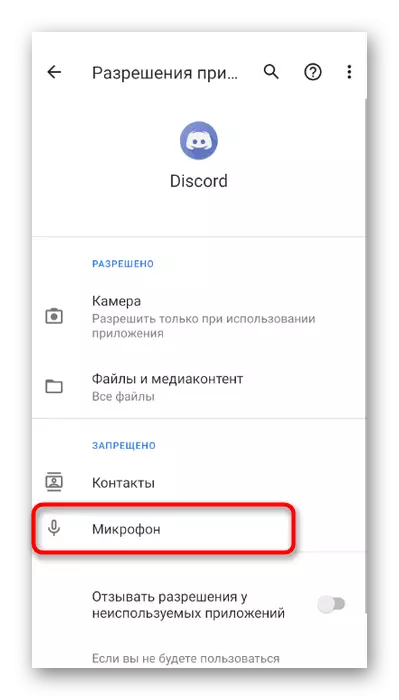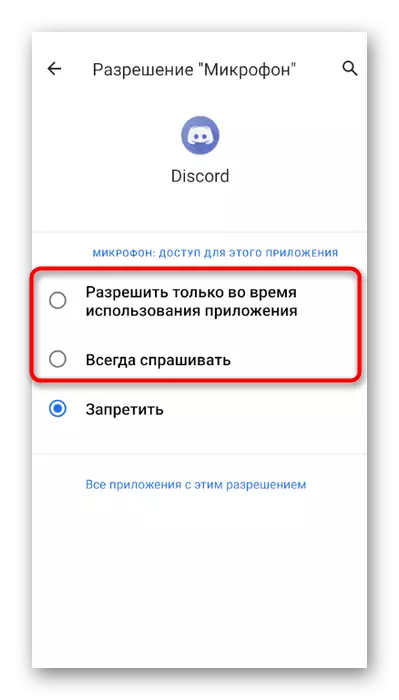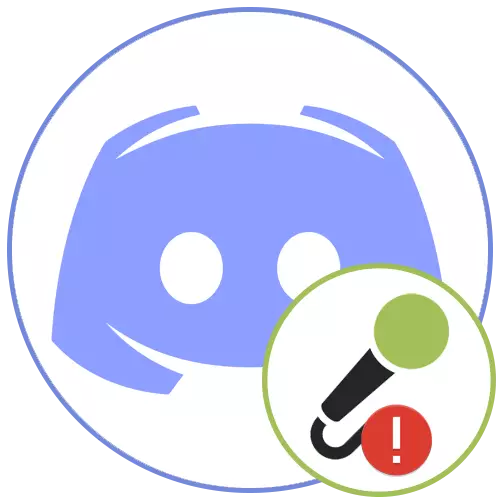
1 اختیار: د کمپیوټر برنامه
د مايکروفون سره يې ستونزې زياتره د د د د نفاق د سرپاڼې نسخه کاروونکو ښکاري، ځکه په چليز غونډال مناسب چلوونکي او صحيح امستنې لپاره د وسايلو صحيح عمليات اړين دي. بل، موږ به تاسو د مختلفو ميتودونو په اساس د ټولو عام ستونزو له امله چې د مایکروفون په رسول نه ښکاریده حل وړاندې کړي.طريقه 1: د تفرقې د دنني آله غوره کول
د نظر لاندې د پروګرام فعالیت تاسو ته اجازه آخذه د آلې په پارامترونو کارول وټاکئ، که څو مایکروفونونه یو کمپیوټر یا لپ ټاپ سره اړیکې لري. که څه هم، له امله د تجهیزاتو ناسم انتخاب، د دې لامل سره غږ مخابراتي ستونزې. د دې انتخاب وګورئ او اصالح دا د اړتيا پر مهال.
- د digret چلول او د مطبوعاتو د کالی تڼی د کارن امستنې کړکۍ پرانيزي.
- پدې کې، "غږ او ویډیو" برخه ته لاړشئ.
- په ننوتۍ وزله لست Expand.
- د مایکروفون غوره چې تاسو که دا په اتوماتيک ډول نه کيږي چې اوس کارول. موږ به په دې لاندې طريقه صحيح انتخاب د تعریف په اړه خبرې وکړي.
- بدلون وروسته، آیا ته آخذه د حجم عیار چې په راتلونکې کې شته ده سره د اوريدو ستونزه نه ونه باسو.
- له خوا په لاره کې، د حق په سره د پارامترونو ورته غورنۍ شته دی مایکروفون پوستې یوه دنده، چې تاسو ته اجازه معلومه کړي چې آیا د انتخاب شوی مخکې.
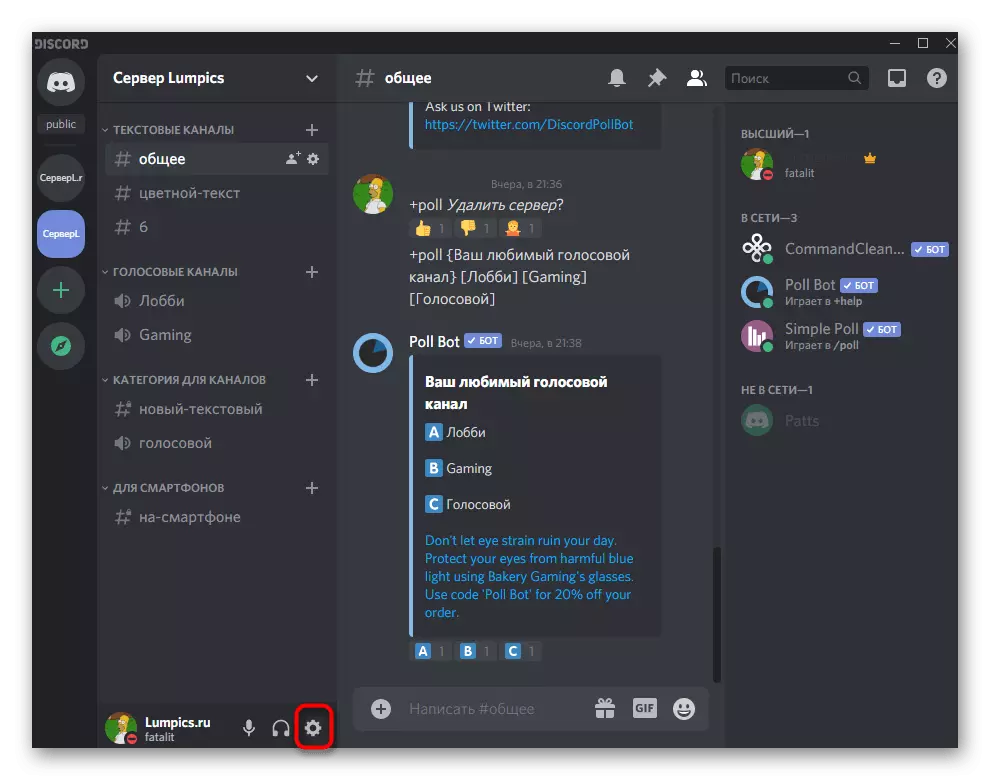

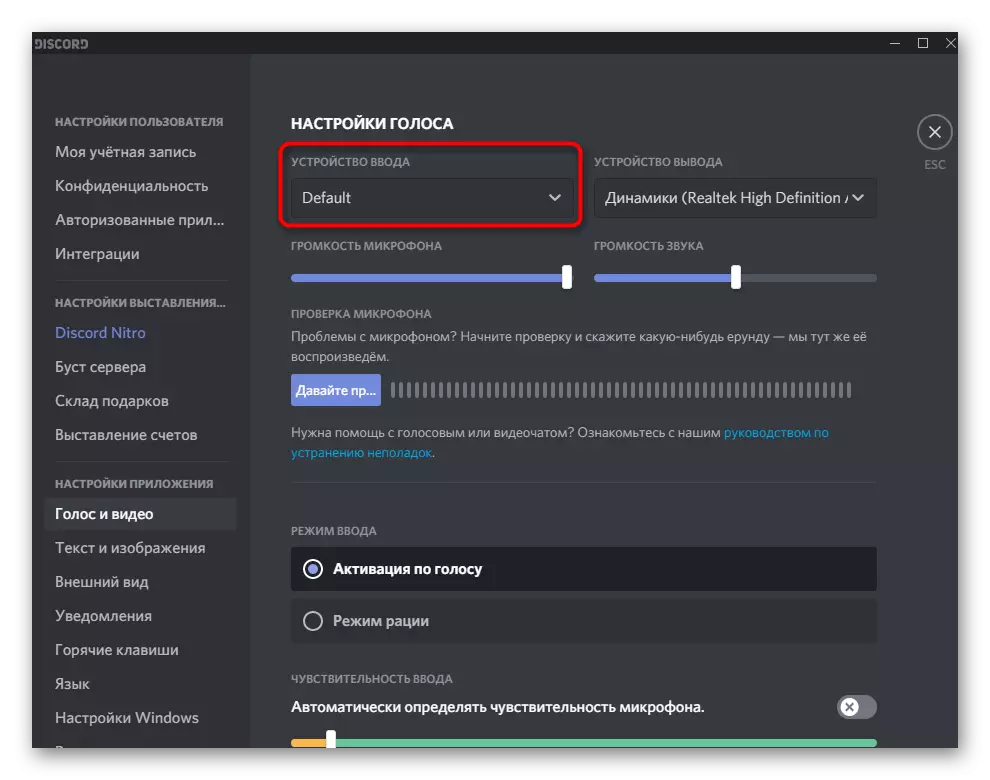
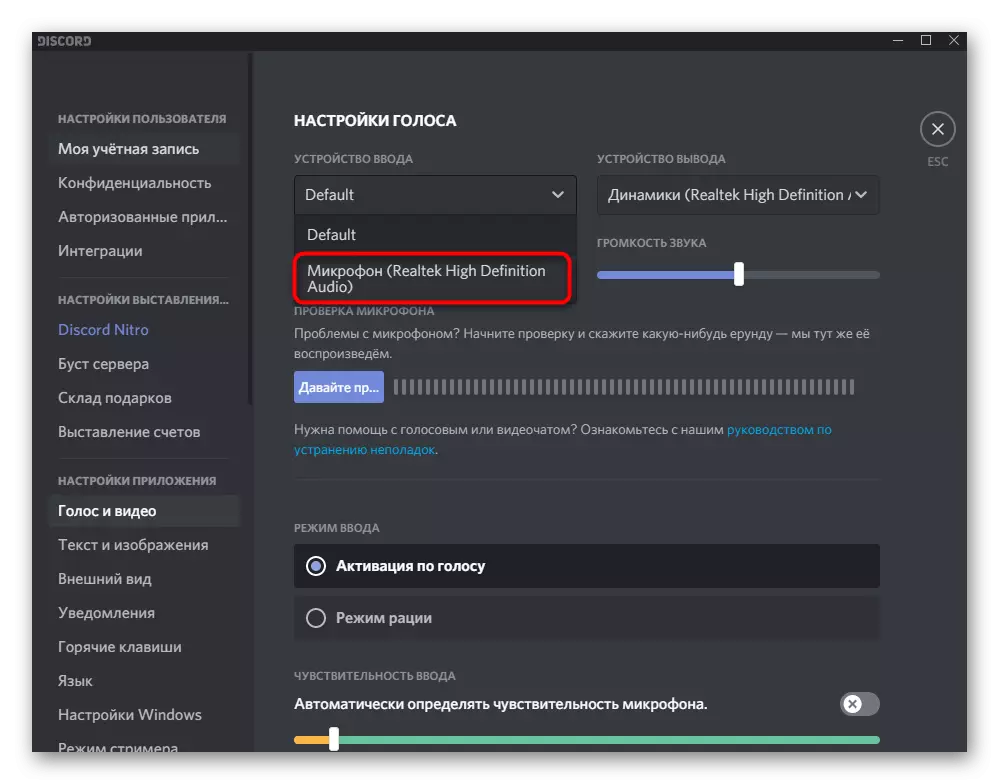
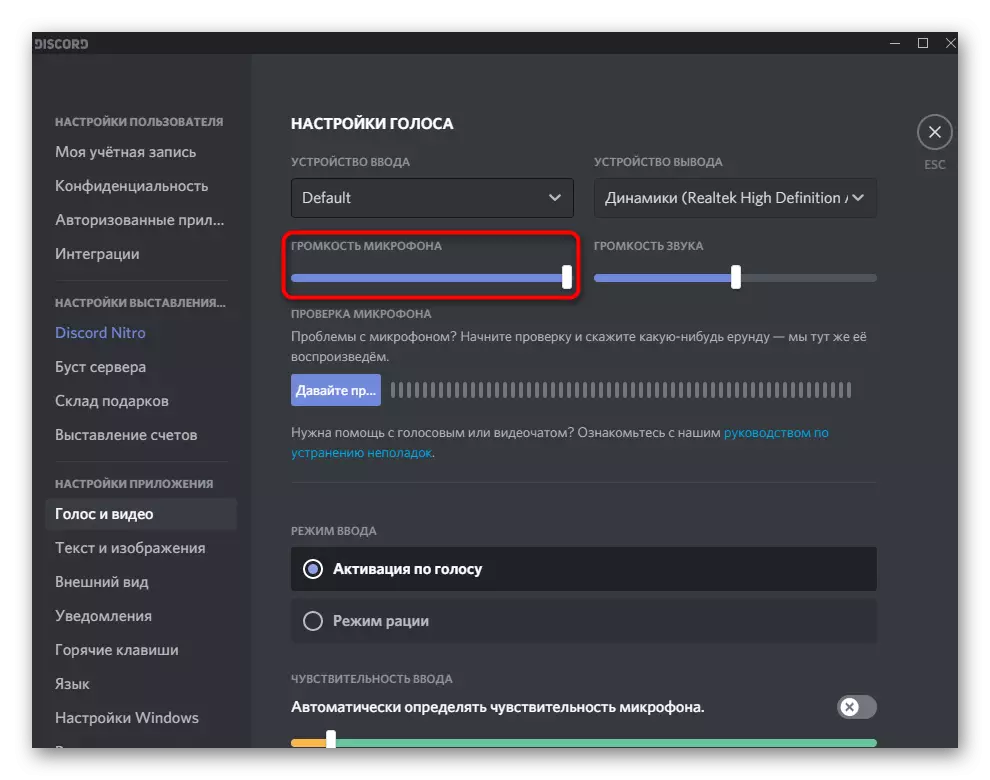
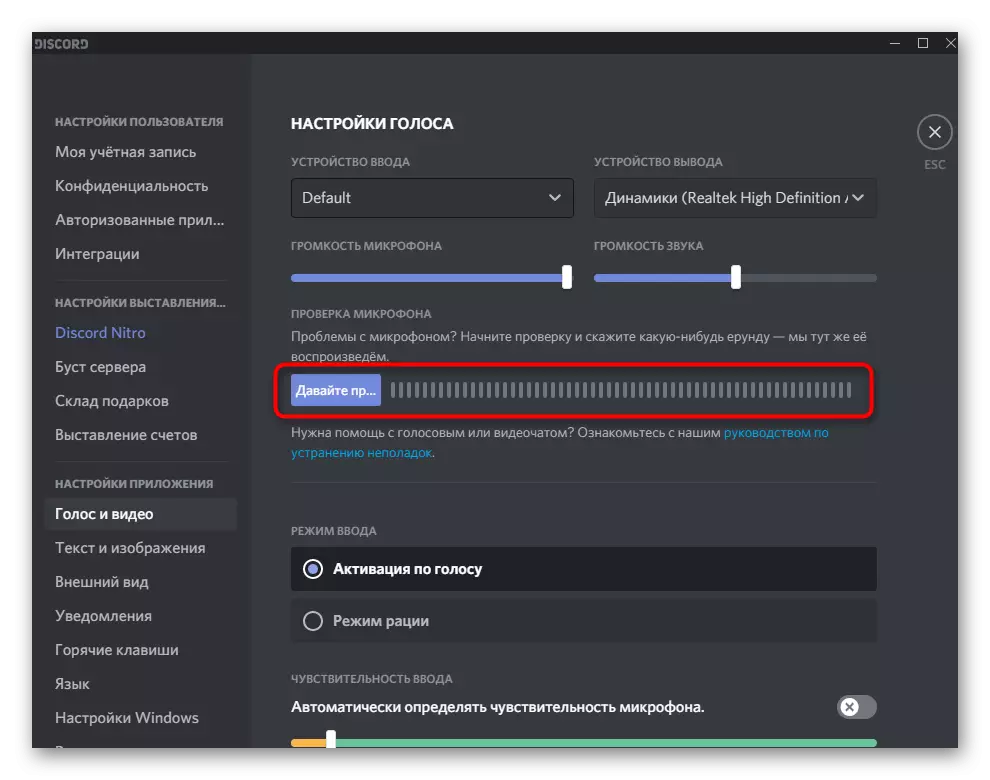
طريقه 2: په OS چک مايکروفون
دا احتمال شته چې په وينډوز تلوالیزه آخذه آله چې تاسو ته د استعمال غواړم کله چې د discor مفاهمه نه ده. د سره System Setting ته راغي کړی ده لپاره دا په غاړه لري.
- غږ "Parameters" په کېکاږلو کې د Start غورنۍ د کالی په.
- پر "سيستم" کاشی د کيڼه بټن.
- د چپ pane، چې د "غږ" کړی ته لاړشی.
- د "اړوند Parameters" د بنديز له لارې، د غږ د Control Panel ته لاړ.
- د نوې کړکۍ پرانيستلو وروسته، چې د "دويم" ټب ته لاړ او که د مایکروفون تاسو ګټه ده تلوالیزه آلې په توګه ټاکل وګورئ.
- که داسې نه ده، په هغې سره د موږک حق تڼی او د تړاو غورنۍ سره چې ښکاري، د ټاکلو "د استعمال په تلواله" څخه کلیک وکړی.
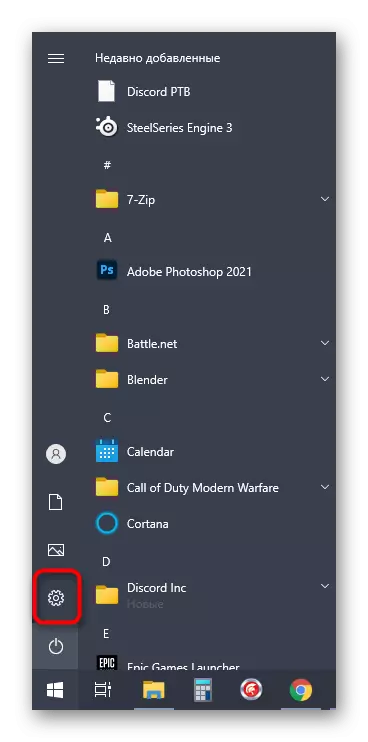
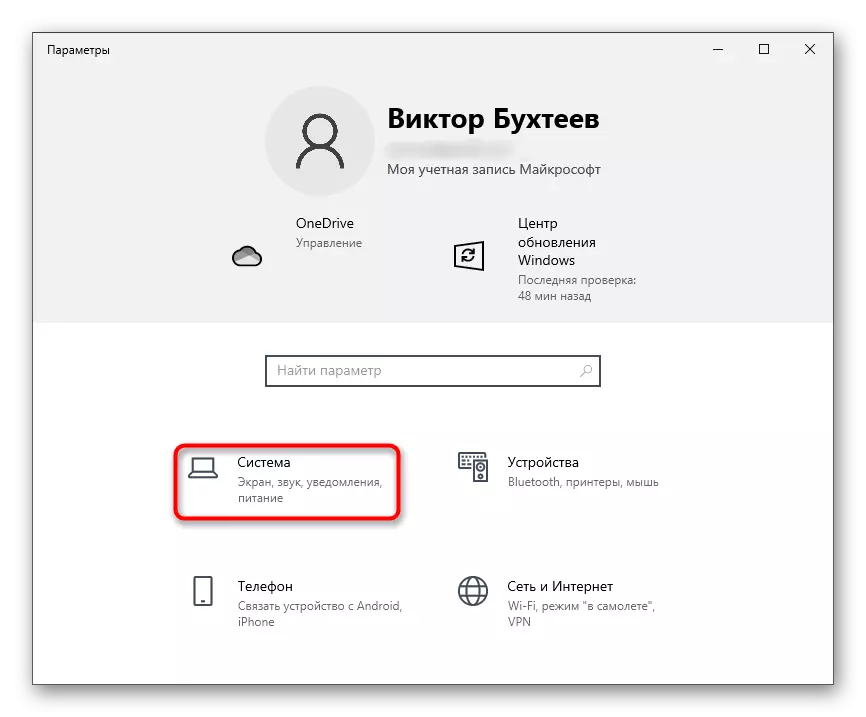
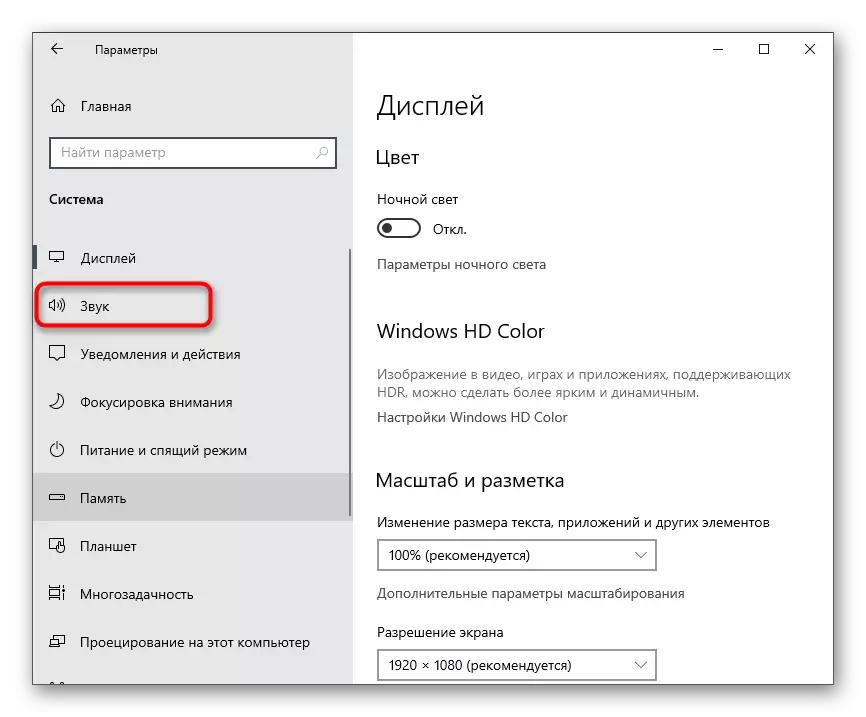
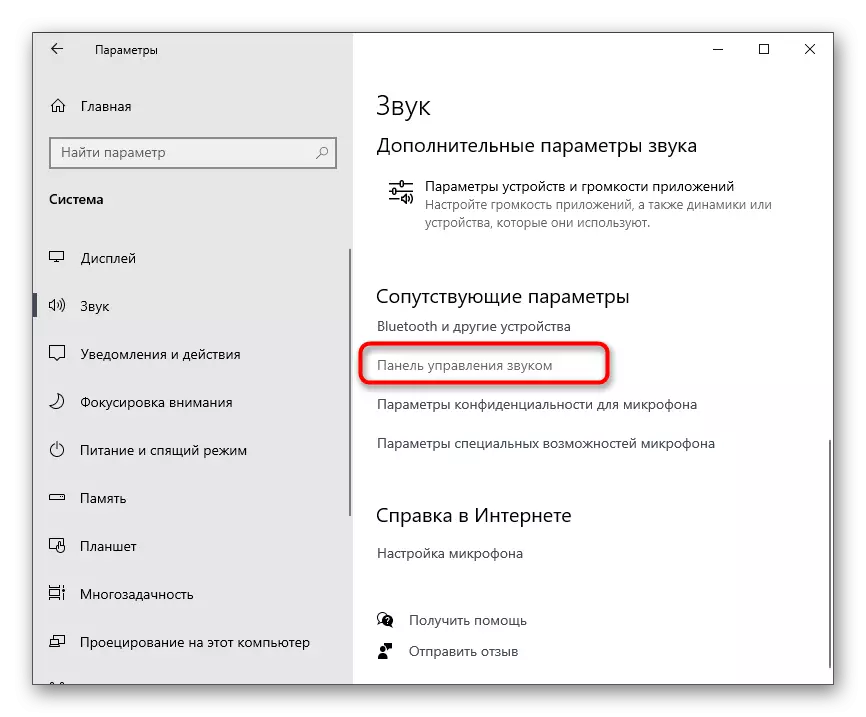
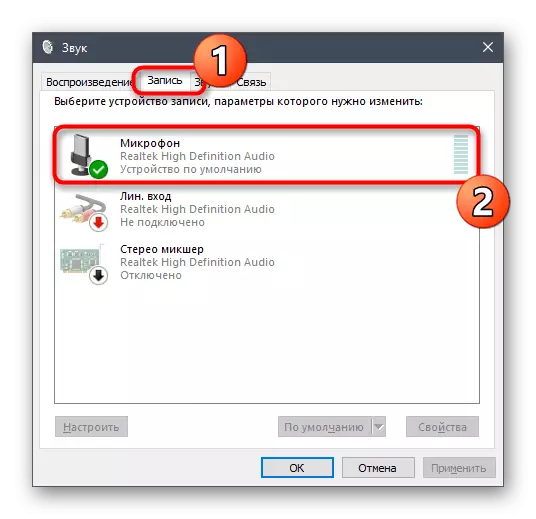
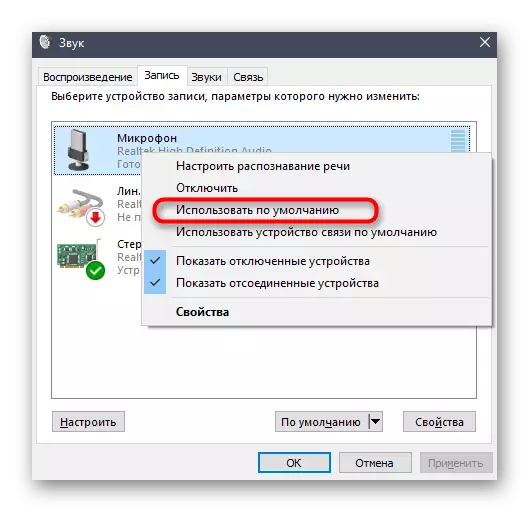
دلته تاسو د اوسني مایکروفون نوم وګورئ، نو اړتیا په صورت کې، تاسو کولای شی چې د تفرقې غورنۍ ته ستنيږي، چې موږ خبرې کوو په اړه چې په میتود 1، او د ډراپ ښکته لست له لارې د خپلې خوښې کړي.
طريقه: 3 بدلول ننوتۍ اکر
که تاسو په دې ډاډه سامان وکتل او چې د تفرقې د امستنو سمې دي، خو د غږ نیول اوس هم نه واقع کيږي، ښايي دا ستونزه په آخذه د اکر، چې د ټاکل شوي مایکروفون موډل مناسبه نه وي کارول کيږي.
- د "د کارن امستنې" بيا پرانيستل، د ټاکلو د "غږ او ویډیو" کړی او وګورئ چې څه اوس آخذه اکر ولګول.
- د "غږ د فعالولو"، د حساسيت اتومات انتخاب ناپيوست او د پاتې چې د خوځنده په تړانګه کې ښکاري د خبرو پر مهال، تل د تداخل د دې کرښې زېړ برخه د slider حرکت.
- که دا نه مرسته کوي، چې د راډيو اکر بدل او مهم ترکیب کاروي چې د مایکروفون پر اړوي.
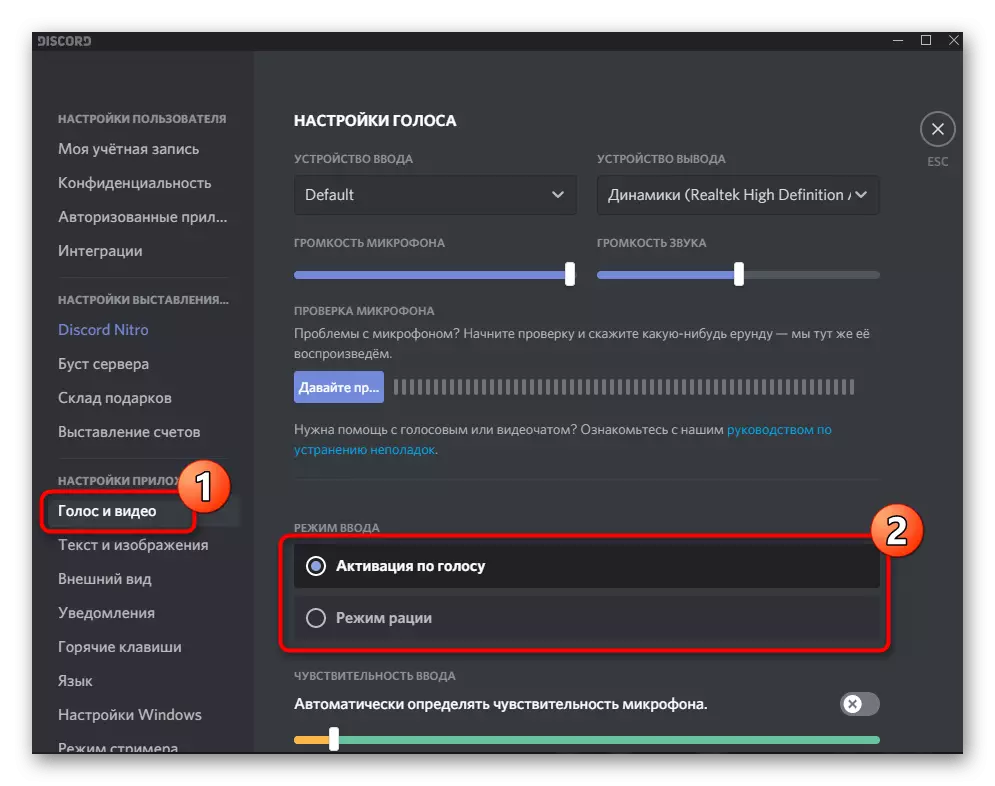
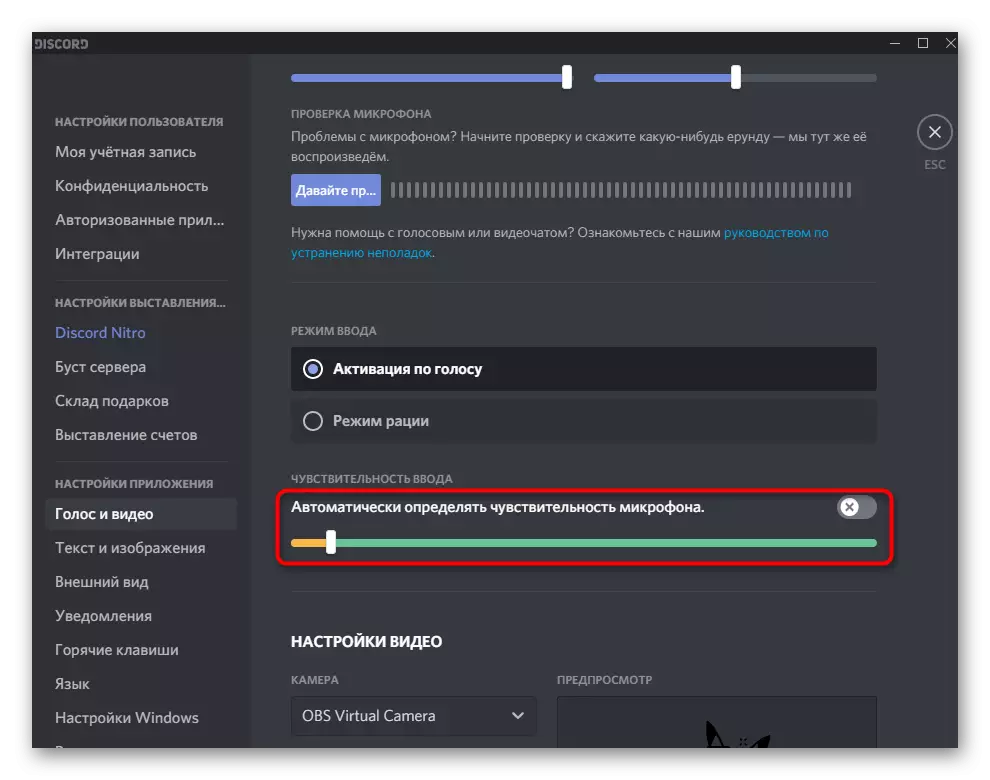
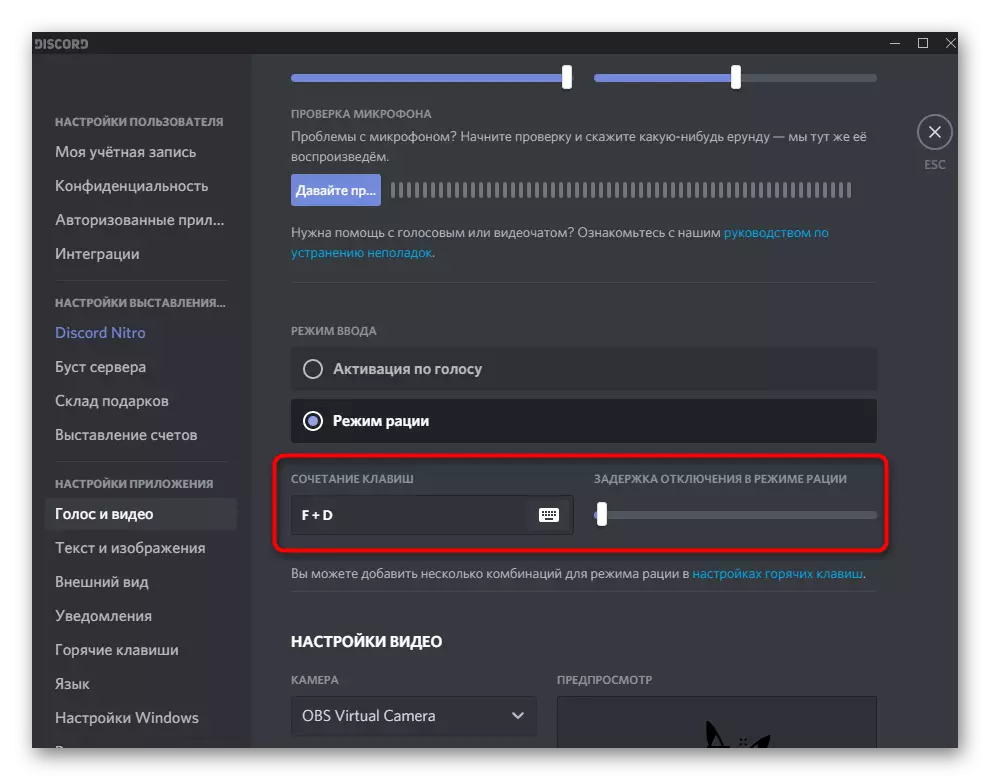
طريقه: 4 ستونزو د مايکروفون
دا کله کله دا وګرځي چې دا نه د مایکروفون نه يوازې د تفرقې وګورئ، او د آله پخپله په چليز غونډال په ناسم ډول کار کوی. د د دا ډول تېروتنې د بڼه لاملونه ډېر دي، نو دا ستونزمنه ده چې اکثرا دا د موندلو او د حل لپاره دا. د لومړي ځل لپاره ترسره شي څخه دا ده چې ګټه د جوړ-په مرسته وسیله ستونزو تر ټولو اساسي لاملونه وګورئ.
- د دې، چې د "Parameters" غوښتنلیک، دابرخه دکتابتون د "تازه او امنیت" کړی.
- په چپ د کمېسيون له لارې، چې د "ستونزو" وېشنيزه ته ولاړ شي.
- د موجوده وسیلې دلته نه ښودل شوې دي، نو تاسو بايد د "اضافي ستونزو وسیلې" سلسله کلیک وکړی.
- د هغوی په منځ، د "غږ ثبت" د موندلو او په دې کاشی کلیک وکړی.
- يوه تڼۍ به ښکاري، چې د دې پروسې د پیل لپاره د مسوول "یو ستونزو وسايل چلول".
- په نوي ستونزه کشف کړکۍ لارښوونې تمه.
- د اړتیا په صورت کې د یوه ستونزه آله په انتخاب، د مایکروفون د مارکر له خوا کارول په نښه او پرمخ د بل ګام دی.
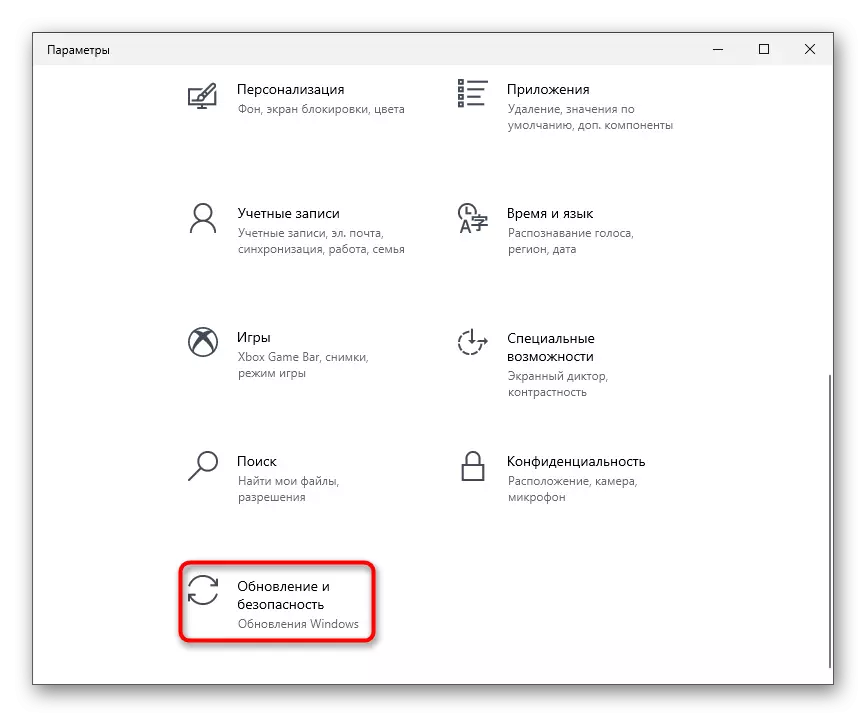
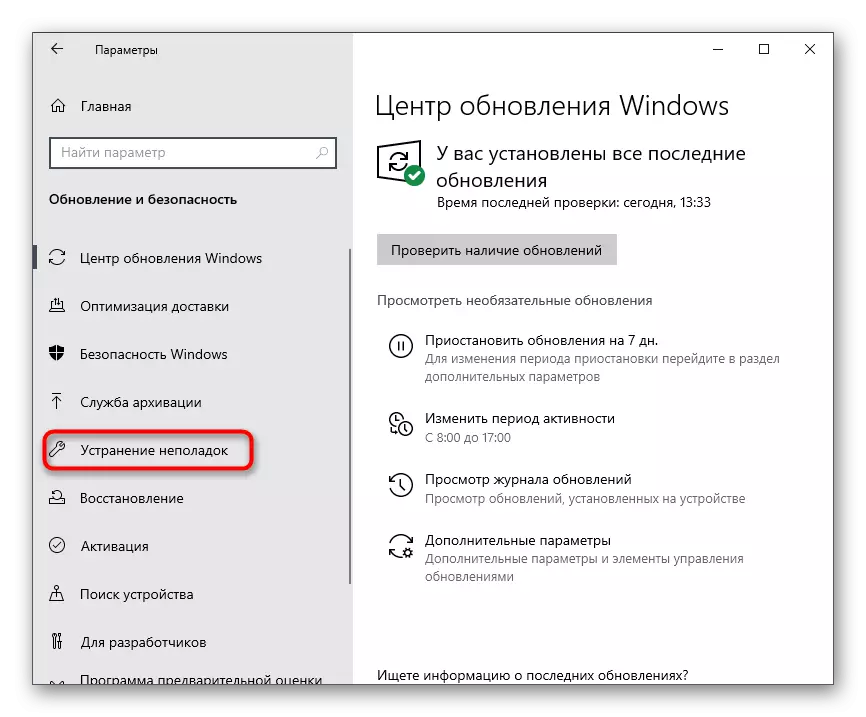
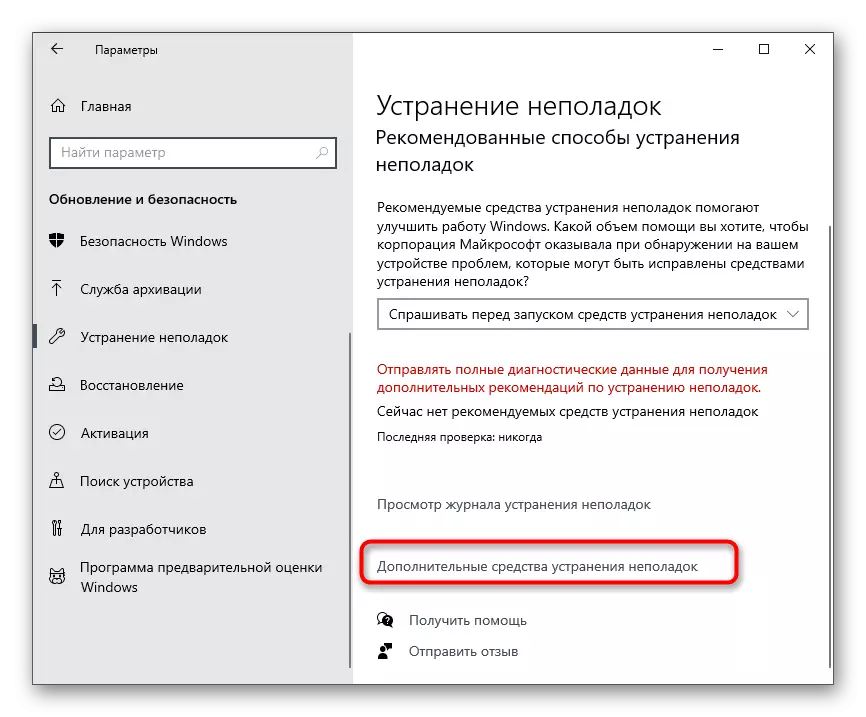
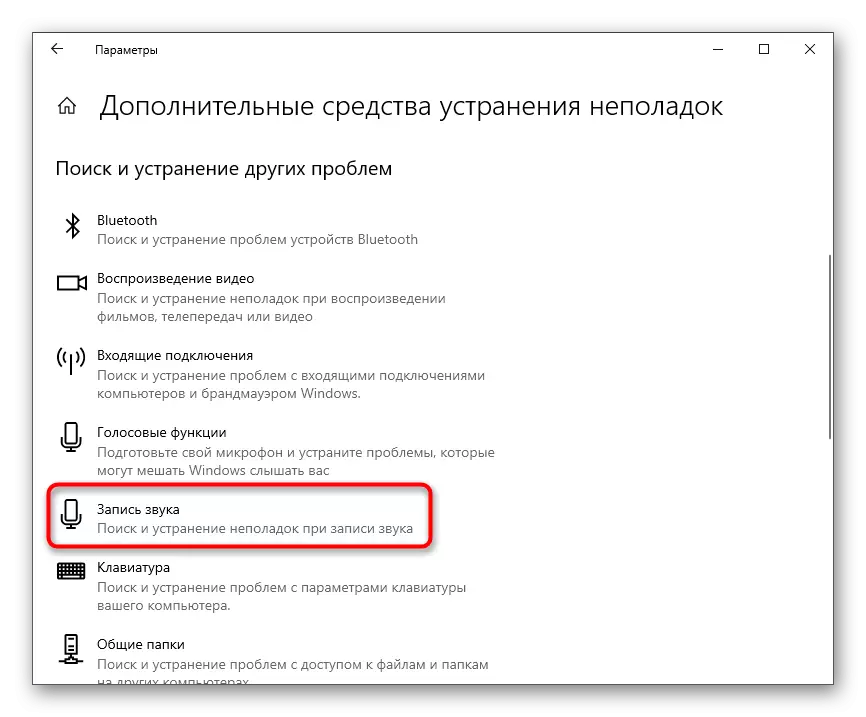
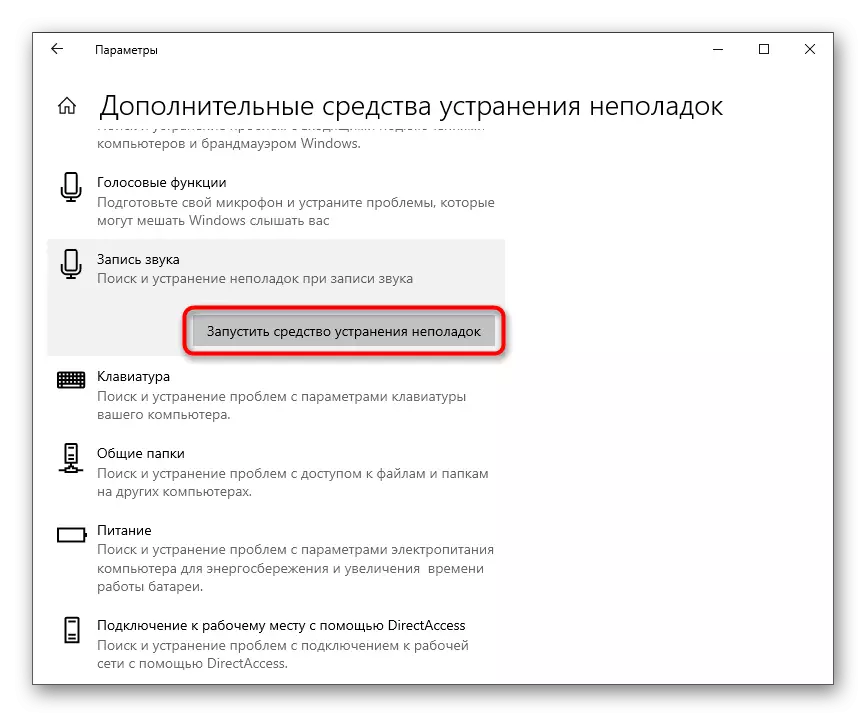
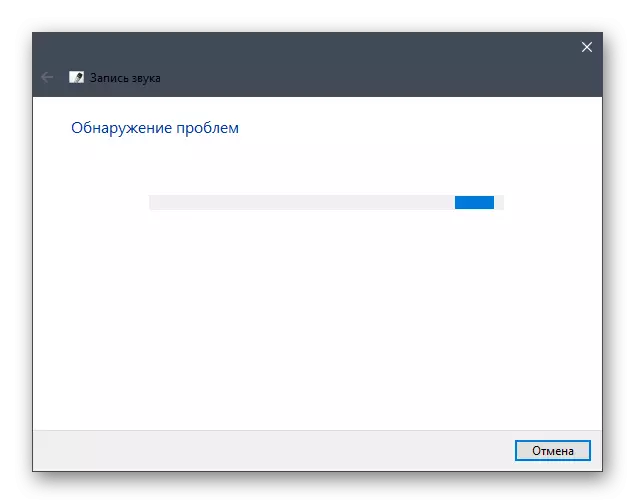
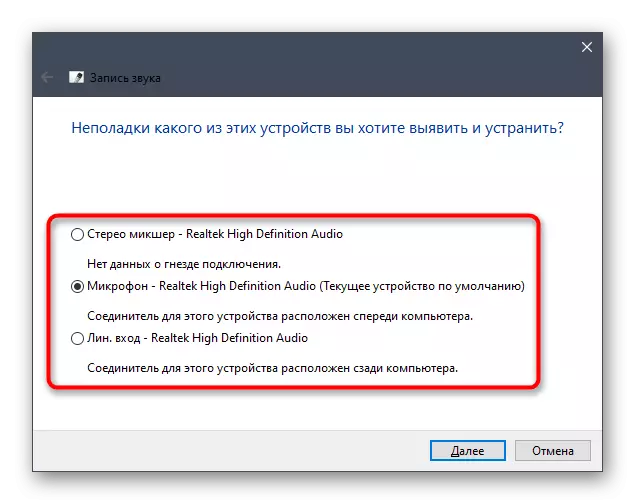
که د ستونزو وسیله د معلوماتو نندارې ته ستونزې نه په ډاګه او يا دا چې د غلطيو موندل په اتوماتيک ډول نه شي اصلاح شي، موږ دا توصیه کوو زموږ په ویب پاڼه، چې د ليکونکي ټول د شته لارو د وضعيت د حل په اړه راته بل مقاله لولي.
نور ولولئ: مایکروفون سره اړیکه لري، مګر په وینډوز 10 کې کار نه کوي
طريقه 5: د یوه مایکروفون د کارولو اجازه برابرول
دا میتود ډیر ځانګړی دی، ځکه چې د تفرقې د مایکروفون وکاروي ممانعت وضعه ډېره نادره. خو که د لست سره مرسته کړې هيڅ، نو معقوله ته د لاندې کارونو د اجرا:
- "پیل" خلاص کړئ او "پیرامیټرې" ته لاړشئ.
- د "محرميت" کاشی موندل او په دا یو کلیک کړي.
- په "کاریال حلال" د بنديز په چپ د کمېسيون له لارې، د توکی "د مايکروفون" کړو.
- د "فتنه" غوښتنلیکونه د لست کېږدي او د مایکروفون د استعمال اجازه.
- که دا هلته ورک دی، په ساده توګه دا یقیني کړي چې د slider لپاره د مایکروفون کارولو ته اجازه ورکوي د چمتو کولو مسؤوليت په يوه فعال حالت دی.
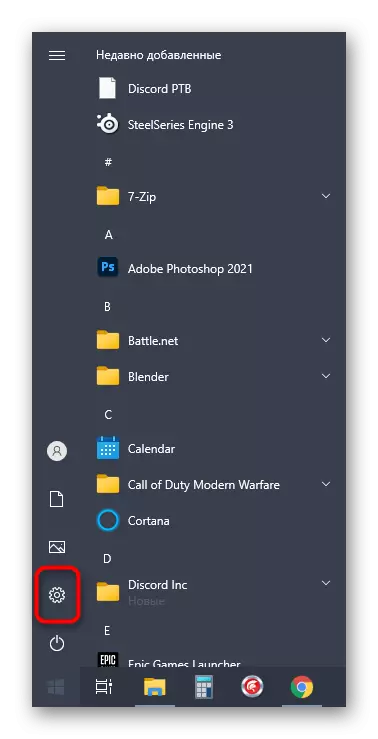
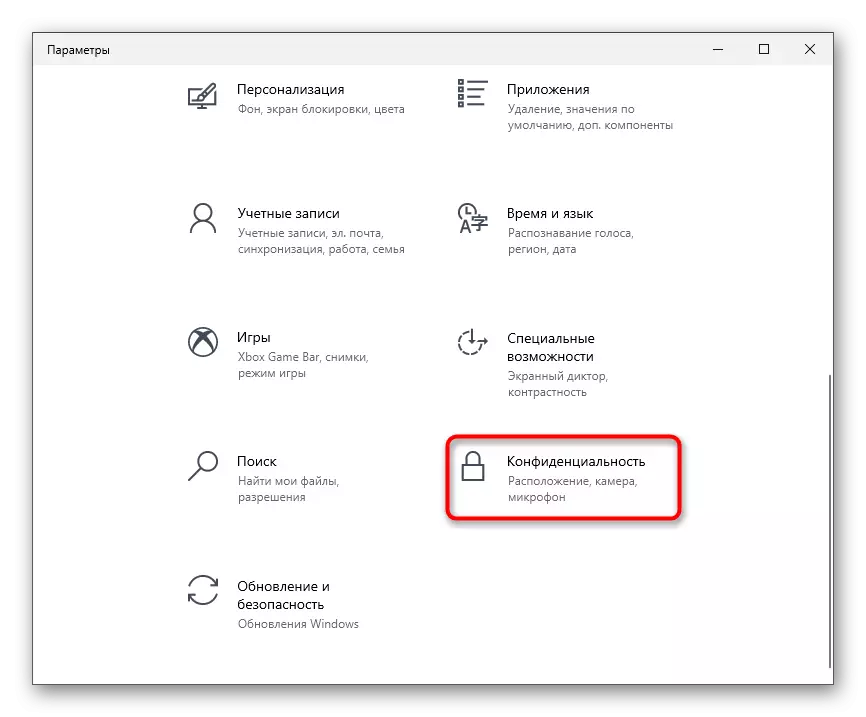
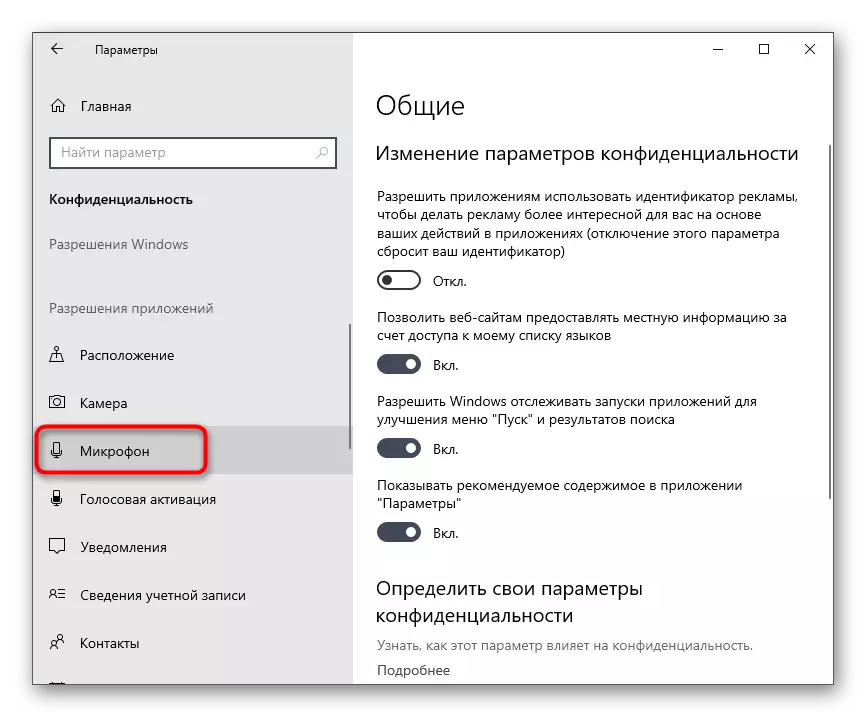
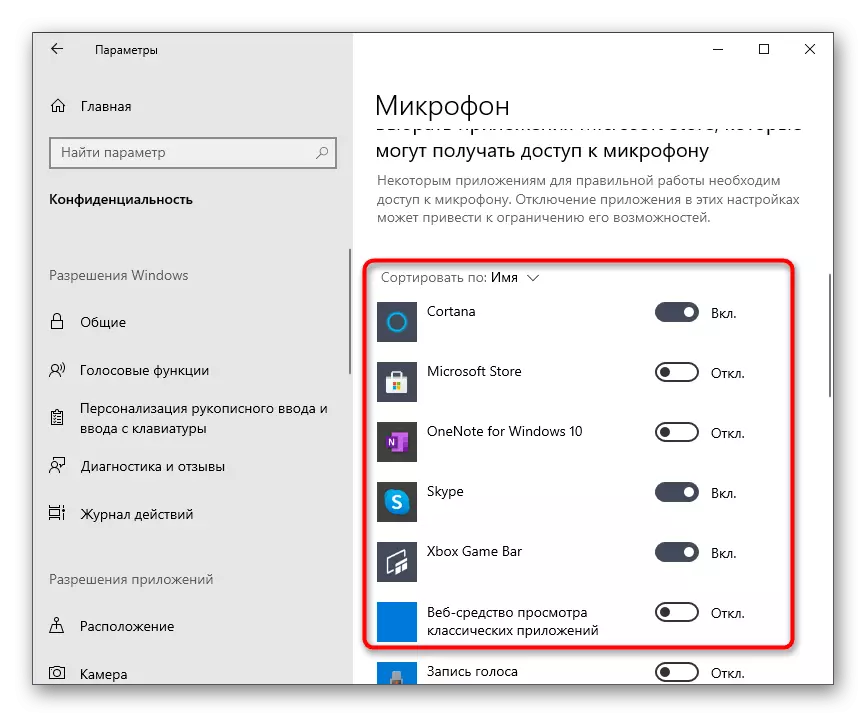
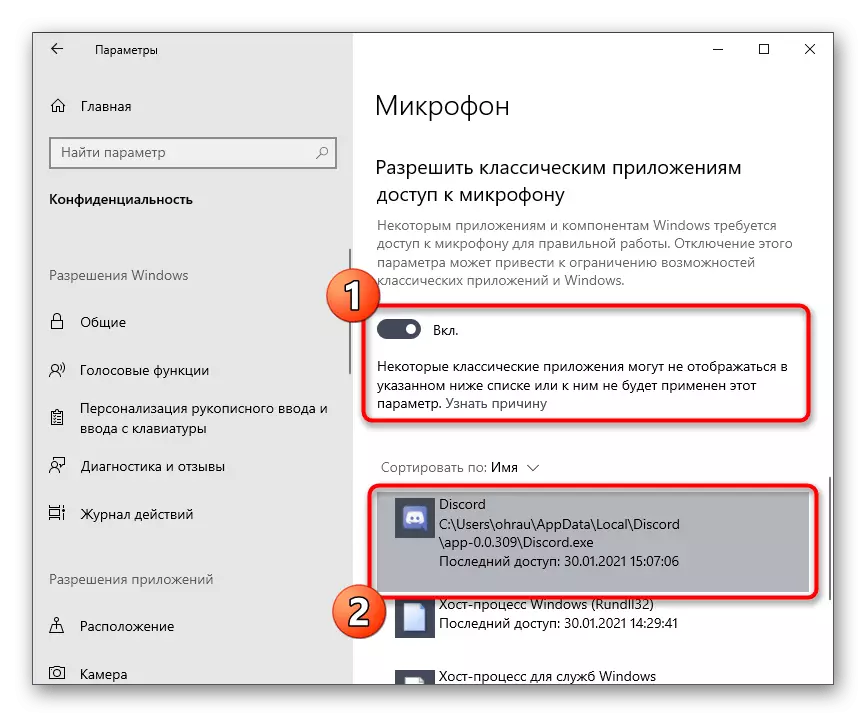
6 میتود: د غږ فرعي سیستم بدلول
د غږ کې په ډار کې د غږ سبغام په برخه کې د النفروفون له لارې هم نیول هم ټاکي. پداسې حال کې چې برنامه د فرعي سیستم پخوانۍ نسخه ته د لیږد ملاتړ کوي، کوم چې کولی شي د وضعیت د حل لپاره هڅه وکړي:
- د لومړنۍ برنامې کړکۍ کې، د حساب تنظیماتو ته د تللو لپاره د ګیر ت button ۍ باندې کلیک وکړئ.
- کی the اړخ ته تاسو یوې برخې ته اړتیا لرئ "غږ او ویډیو" ته اړتیا لرئ.
- د غږ پواسطه د بدلونونو پلي کولو لپاره غږ سبسلیيم بدل کړئ، وروسته له هغه چې د مایکروفون چلول چیک کولو لپاره کار وکړئ.
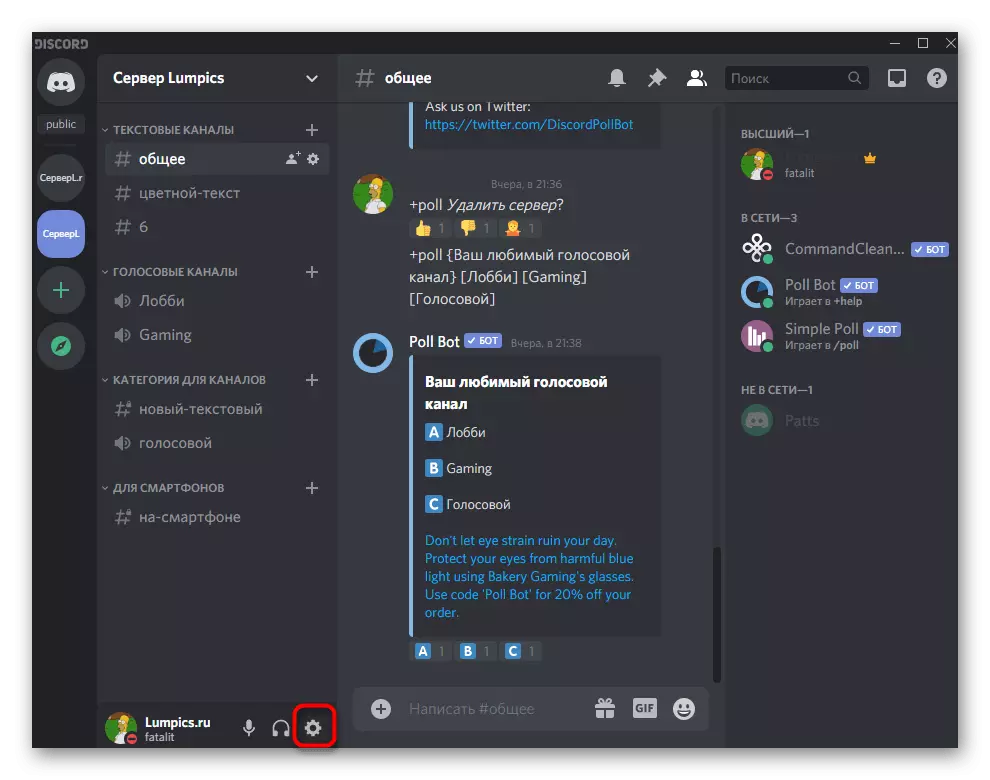
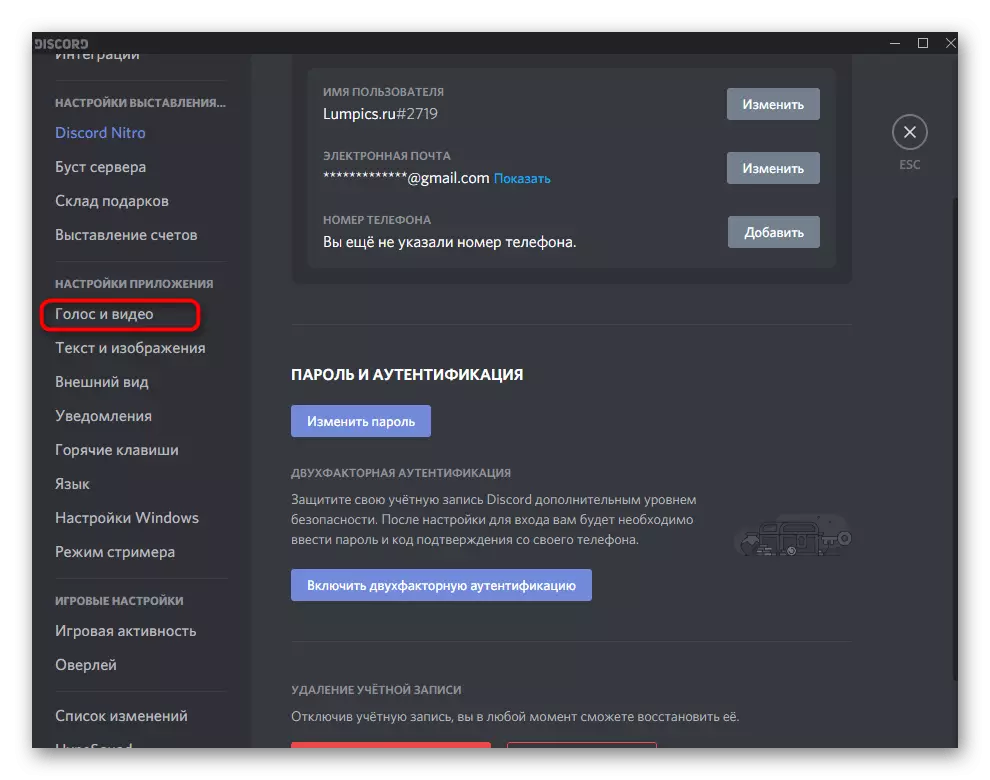
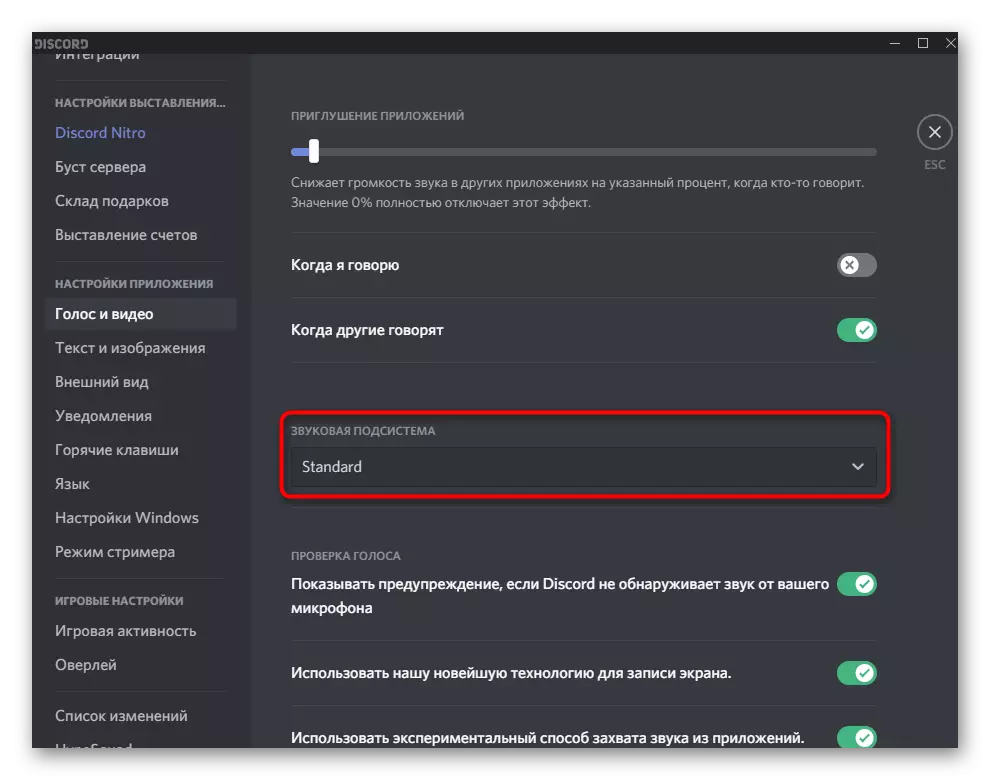
مرحله 7: د انحصار حالت بندول
د مایکروفون مینوپالۍ حالت د دې وسیلې غوره ځواب تضمین کولو لپاره د پروسیژر سرچینو کارولو ته اجازه ورکوي، د سټیټرونو ظهور او نورو مداخلو مخه نیسي کله چې د یو شمیر تجهیزاتو سره تعامل کیږي. د دې لنډمهاله بندونه ممکن پدې حالتونو کې ګټور وي کله چې د اضطراب کونکي په اسفور کې څرګند شي.
- د دې کولو لپاره، د پیرامیټر غوښتنلیک برخې کې، "غږ" کټګورۍ غوره کړئ او "غږ" کټګورۍ غوره کړئ او "غږ" کټګورۍ وټاکئ او د "غږ" کټګورۍ غوره کړئ او "غږ" کټګورۍ وټاکئ او د "غږ" کټګورۍ غوره کړئ او "غږ" کټګورۍ وټاکئ او د "غږ" کټګورۍ غوره کړئ او "غږ" کټګورۍ وټاکئ او "غږ" کټګورۍ وټاکئ او "غږ" کټګورۍ وټاکئ او "غږ" کټګورۍ وټاکئ او "غږ" کټګورۍ وټاکئ او "غږ" کټګورۍ وټاکئ او "غږ" کټګورۍ وټاکئ او "غږ" کټګورۍ وټاکئ او "غږ" کټګورۍ وټاکئ او "غږ" کټګورۍ وټاکئ او "غږ" کټګورۍ وټاکئ او "غږ" کټګورۍ وټاکئ.
- "د" ریکارډ "ریکارډ ته لاړشئ او مایکروفون باندې کلیک وکړئ دوه ځله د خپلو ملکیتونو خلاصولو لپاره کارول کیږي.
- هلته تاسو "پرمختللی" ټب ته اړتیا لرئ.
- ټیکونه د "انحصاري حالت" دواړه پیرامیټونو سره لرې کړئ او بدلونونه پلي کړئ.
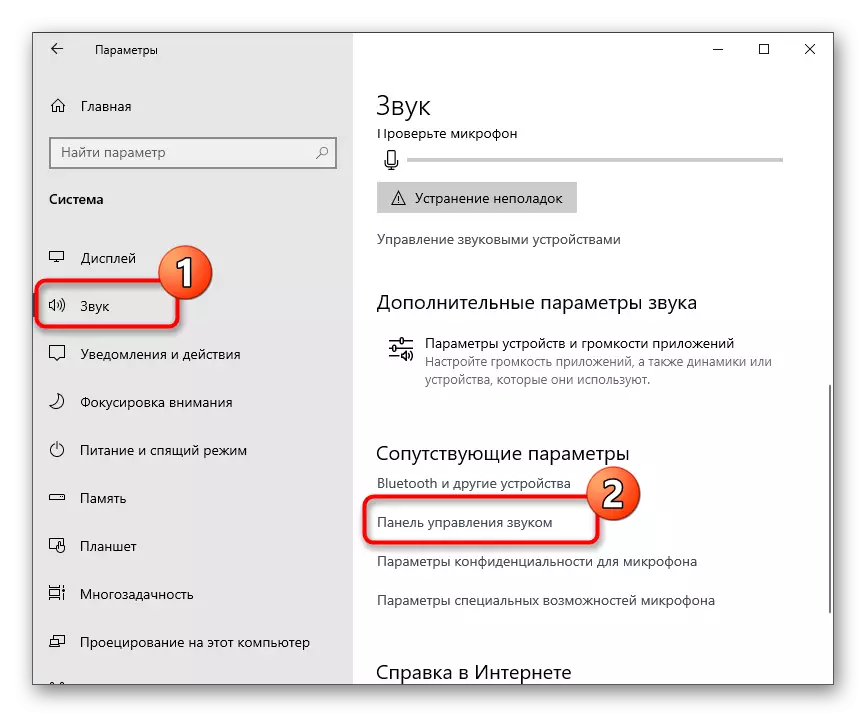
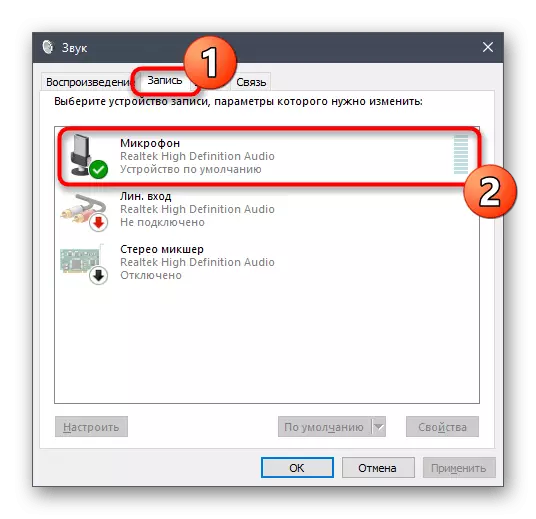
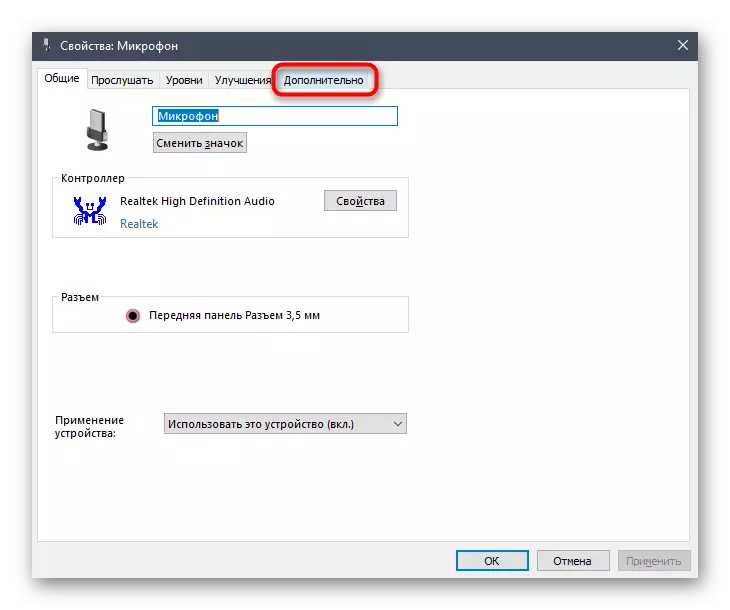
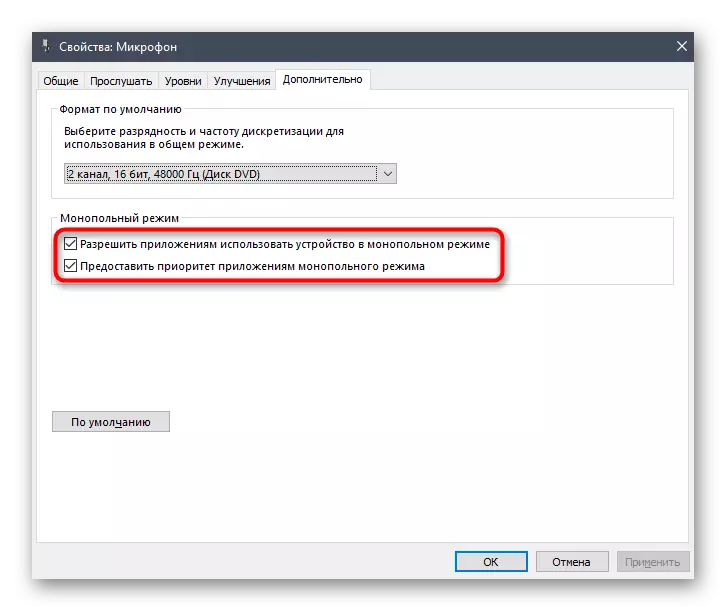
شمیره 8: د مدیر په استازیتوب څرګندونه پیل کړئ
هرڅومره trivially اوتوبه، خو کله کله د پازوال په استازيتوب د د دې پروګرام پيل تاسو ته اجازه ژر تر ژره د ستونزې چې د راپاڅېدلو، چې کولی شي په discor د مایکروفون عملياتو په تړاو حل کړي. ده یو انګیرنه - د حسابونو د حقونو څخه د پازوال امتيازاتو پرته د دنني آله کارول، چې ده ولې شخړو ښکاري منع دي. له مخې، له دغو قدرتونو د سافټ ویر د پيل ژر تر ژره دې حالت بدامنيو. په عملي فايل او يا د رسول ليبل او د تړاو غورنۍ سره چې ښکاري، د ټاکلو "په دويم پړاو د پازوال" څخه د ښې کلیک.
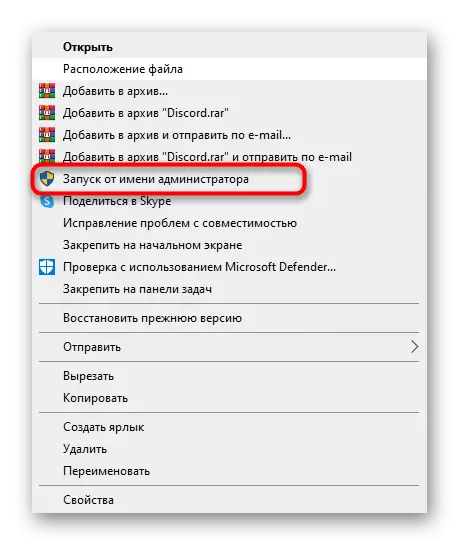
طريقه 9: د دې پروګرام د خالص نصب
کله کله د رسول په کارونوکې د ټولو ستونزو سره غلطيو کله نصبولو دا او يا ورک دوتنې تړلي دي. له بده مرغه، دا د داسې يو څيز په خپلواکه توګه د موندلو او بیرته يا په جلا دانلود، نو دا ضروري ده چې د يو پاک د نصبولو د تعذیب دی تقریبا ناشونی دی. د سره پیل شي، لپاره د سافټ ویر د معياري uninstallation، چې د ده له خوا د لاندې مادې په لوستلو پراخ کړي دي.
نور ولولئ: په وینډوز 10 کې د برنامو نصب کول او لرې کول
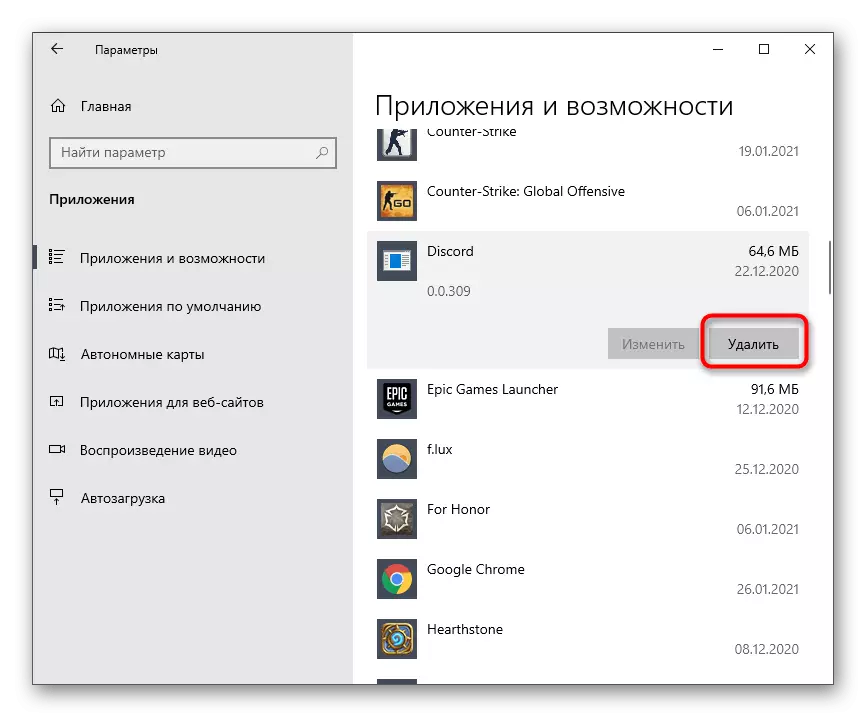
د بل ګام دی چې د یوه تړون دوتنې چې باید د جګړې او نصب ستونزو د مخنيوي وشي تر څو ژوندي ونیول شول. دا د دې په څېر یوازې په یو څو ساده عمل او ګوري پېښېږي:
- د "دويم" ټولګټې د يو معياري بورډ مهمو + R. د کارولو په وليکئ٪ AppData٪ مزرعي او د Enter تڼۍ چې دا لاره له لارې ولاړ شي.
- د دوهم وروسته، به د "Explorer" کړکۍ نندارې ته شي، په کوم کې چې "نفاق" Directory د موندلو او د PCM په هغې کېکاږئ.
- له د تړاو غورنۍ سره، د "ړنګول" انتخاب د یوه تړون چې دوتنې بېغمه ټاکي.
- بل، دابرخه دکتابتون د "دويم" بيا او په لاره کې شته وليکی٪ localappdata٪.
- تاسو ورته دادوسیه خلاصه تاسو باید د ړنګولو ته اړتيا لري.
- له نښې نښانې پاکول په بریالیتوب کې وفات شو، دا چې د پرېښودل وروستۍ نسخه د رسمي ساحې څخه دانلود او په کمپيوټر، چې د ده په مادي ته د لاندې لینک له مخې په تفصیل سره لیکل دا نصب یوازې پاتې دي.
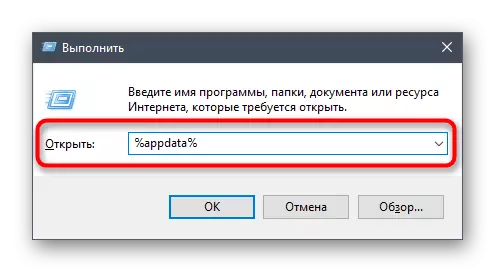
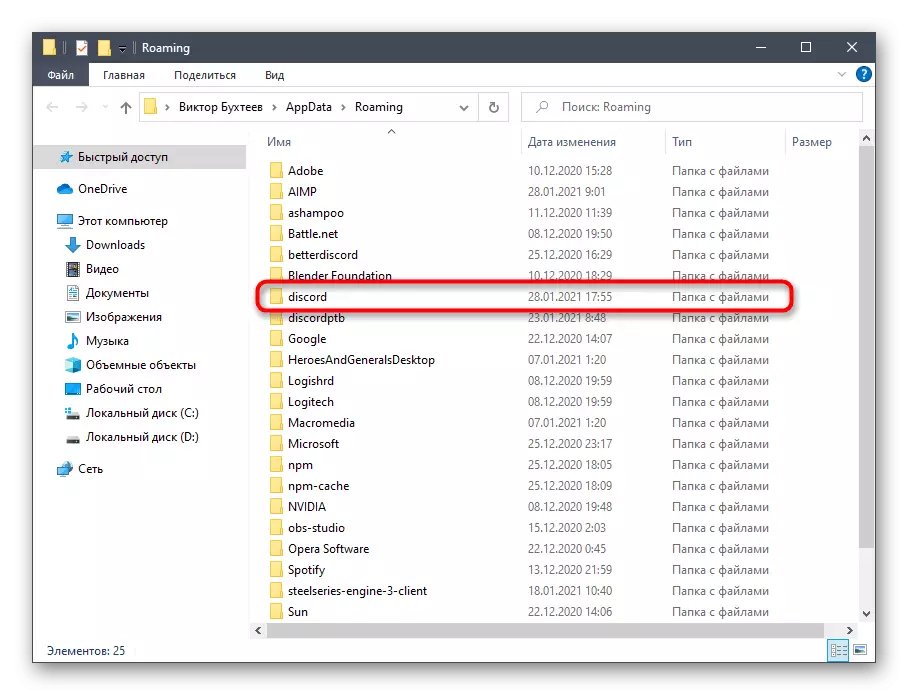
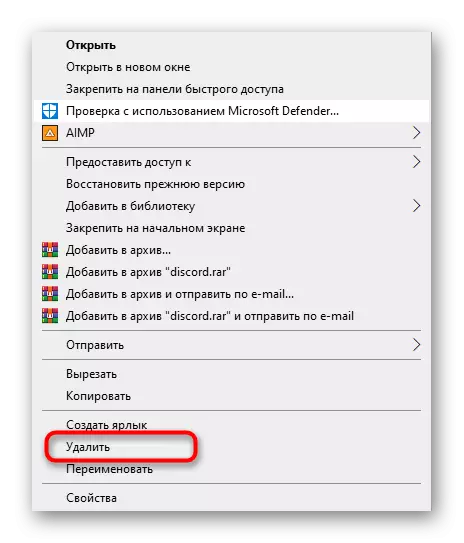
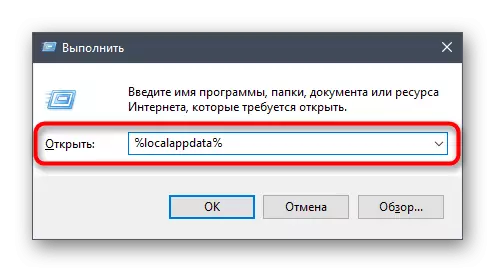
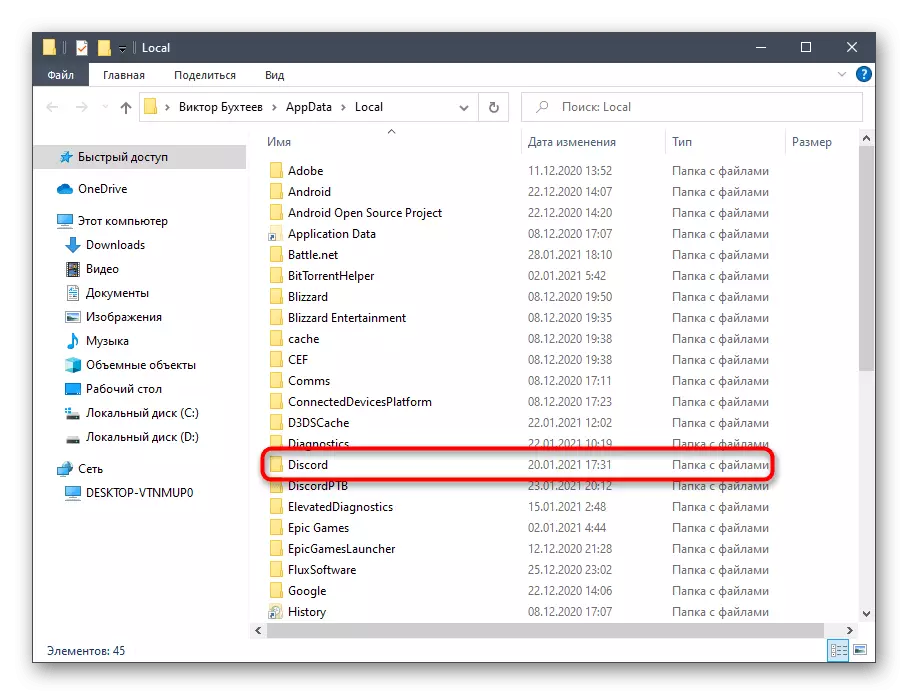
نور ولولئ: په کمپیوټر کې تخفیف نصب کړئ
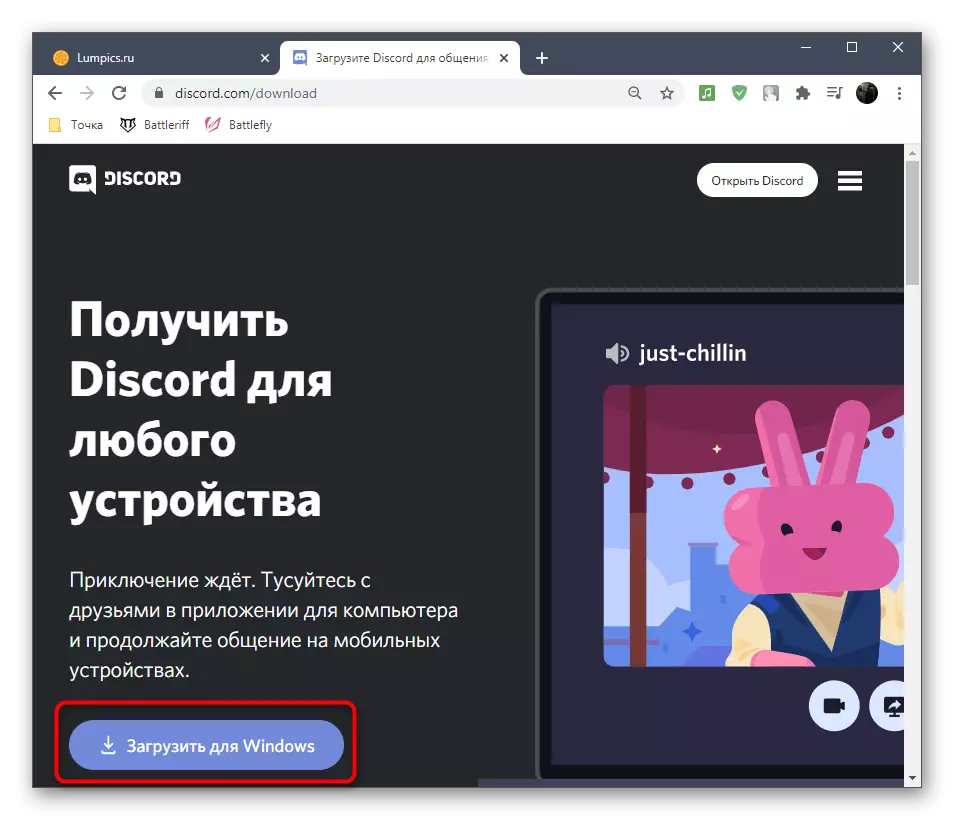
مرحله 10: د عامه ازمونې نسخه نصب کول
د جنکسټاپ نسخه لپاره وروستی میتود د عامه ازمونې نسخه د نوي فعالیت سره ډاونلوډ کول دي چې لاهم په مستحکم مجلس کې ندي. په ځینو مواردو کې، دا مرسته کوي د مایکروفون نقشه کولو کې مرسته وکړي که چیرې د دې کار معمول نسخه کې ځینې دلیلونه غیر معقول ستونزې شتون ولري.
د اختلال رسمي ویب پا to ې ته لاړشئ
- د قانون لینک ویب پا to ې ته د تګ لپاره پورتني لینک باندې کلیک وکړئ او د "محصول" لیست موندلو لپاره، چیرې چې "ډاونلوډ" غوره کړئ.
- تاسو ته به د مستحکم نسخې ډاونلوډ کولو وړاندیز وشي، مګر پرځای یې بلاک "چاسک مرتکبونه ومومئ؟" هغه دننه چې د عامه ازمونې نسخه "ډاونلوډ کړئ".
- د عملي کولو لپاره د وینډوز پلیټ فارم غوره کړئ.
- د دې پروسې پای ته انتظار وکړئ او پایلې یې حل کړئ.
- د ویروس کړکۍ به ښکاره شي او ډاونلوډ به یې ډاونلوډ شي. د بشپړیدو په صورت کې، د برنامې کارولو ته لاړشئ.
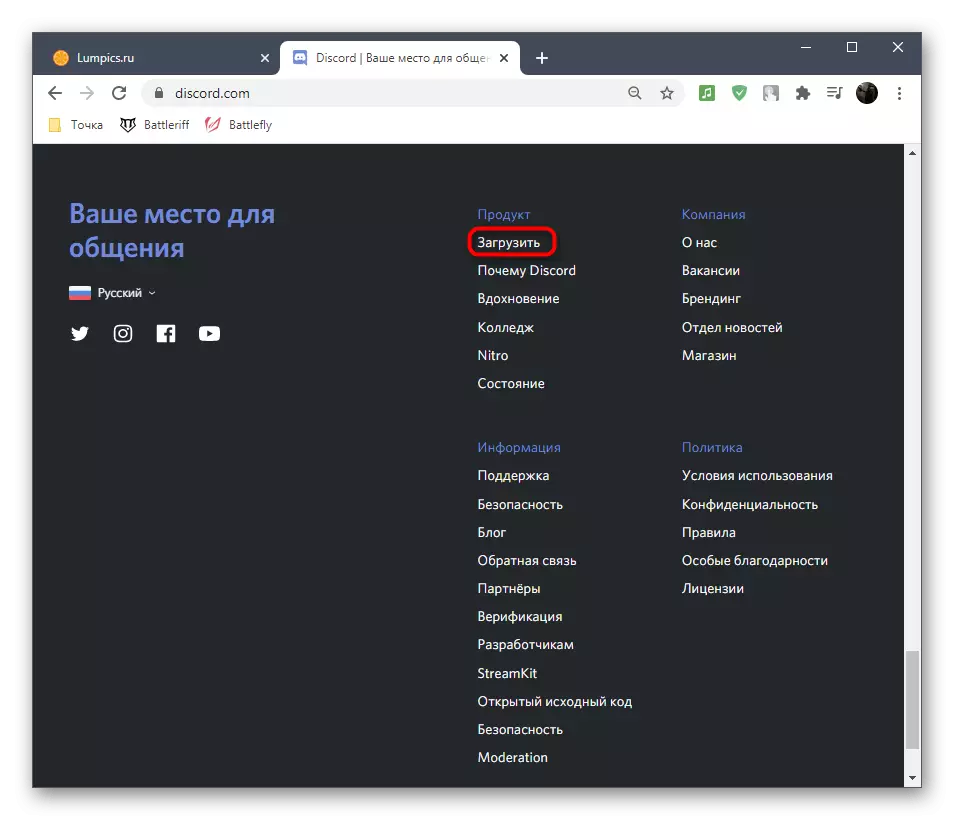
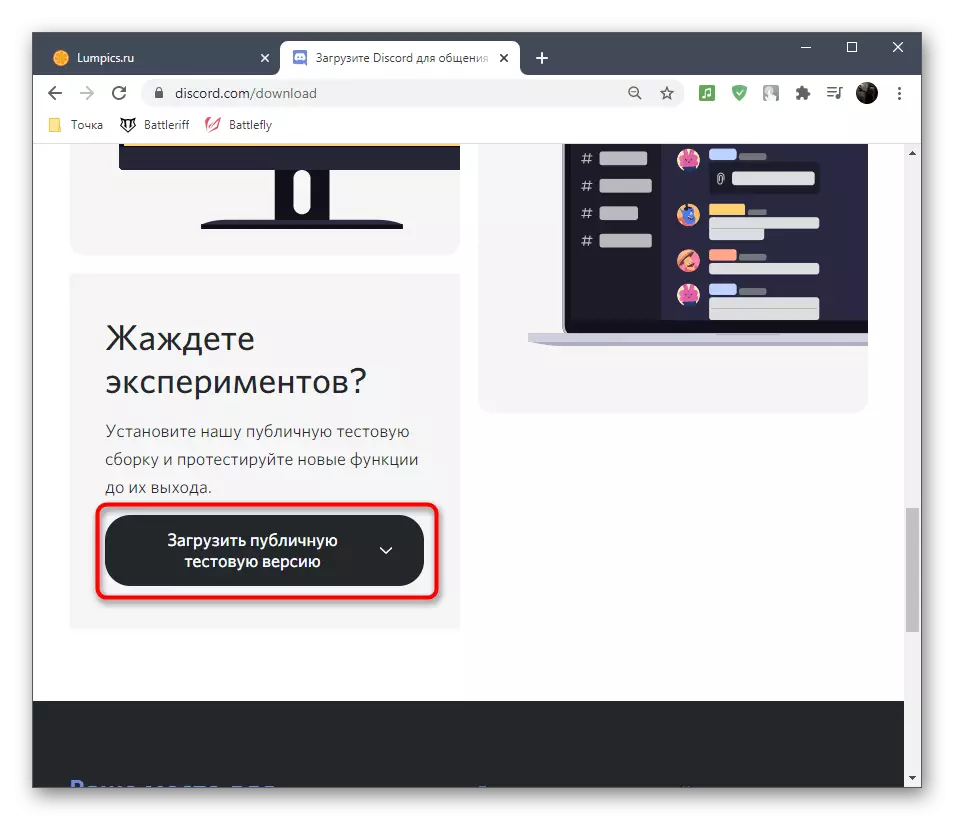
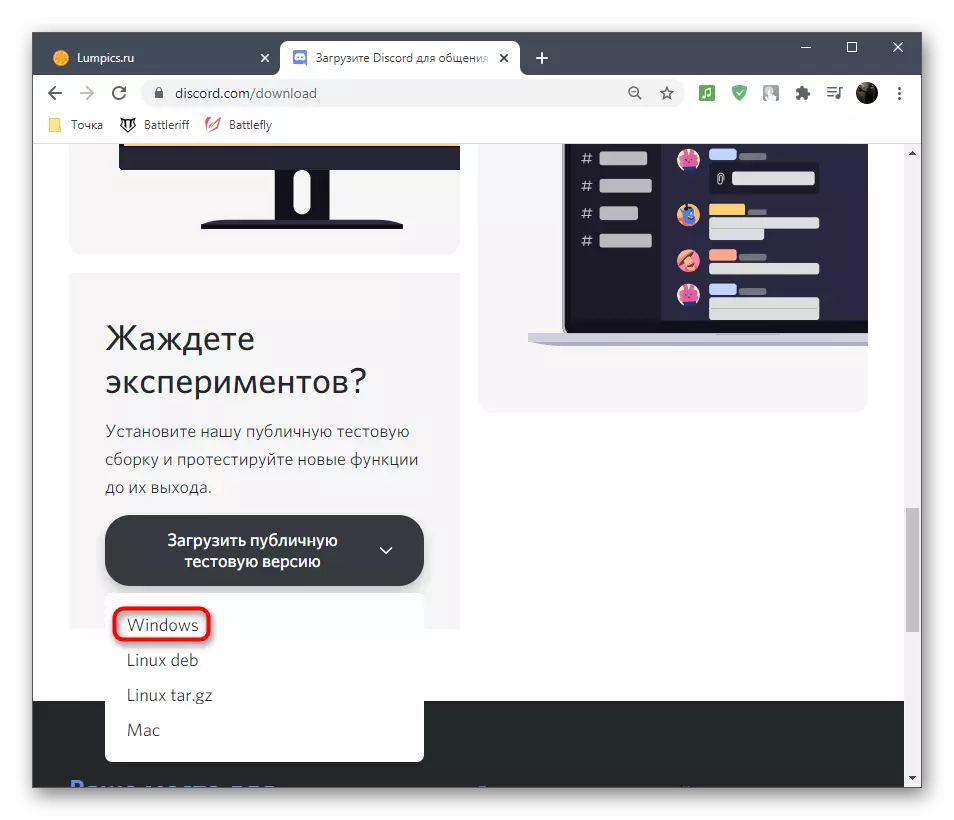
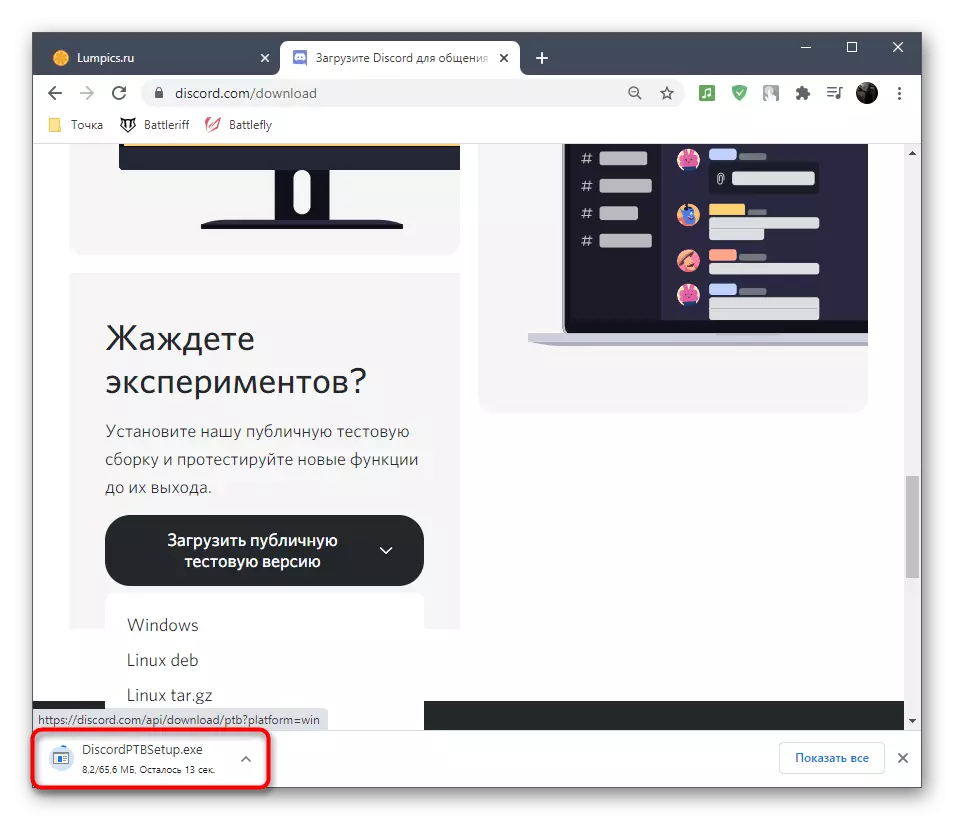
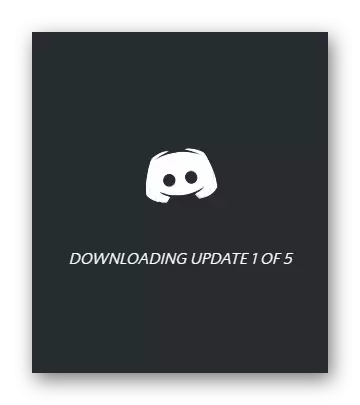
2 اختیار: ګرځنده غوښتنلیک
د ګرځنده غوښتنلیک رد کولو کې د مایکروفون کشف غلطۍ په کمپیوټر ډیر ځله پیښیږي، ځکه چې دومره سافټویر او هارډویر فاکتور شتون نلري چې دا ډول حالت باندې اغیزه کوي. په هرصورت، که تاسو خوشحاله نه یاست او ستونزه لاهم څرګند شوې، لاندې میتودونه د حل لپاره وکاروئ.1 میتود: د ننوتلو حالت بدل کړئ
په ګرځنده وسیلو کې ګډوډي هم د دوه مختلف آچي حالتونو ملاتړ کوي، مګر د راډیو حالت تل سم کار نه کوي او مایکروفون یوازې ورته ځواب نه ورکوي. ځینې کارونکي د بې درکه حالت سره مخ دي - د فعالې رایې د رایې یوه وسیله د دې ټیټ حساسیت له امله ټاکي. له همدې امله، د لومړي حل په توګه، موږ تاسو ته مشوره درکړو چې د ننوت حالت بدل کړي، کوم چې د دې په څیر ترسره کیږي:
- د پروفایل تنظیماتو خلاصولو لپاره د خپل اوتار عکس سره په نښه کلیک وکړئ.
- تاسو د "غږ او ویډیو" برخې کې علاقه لرئ.
- د "آخذه اکر" پیرامیټر ټایپ کړئ.
- دا بدل کړئ او د بدلون تاثیر تصدیق کولو لپاره دا مینو پریږدئ.
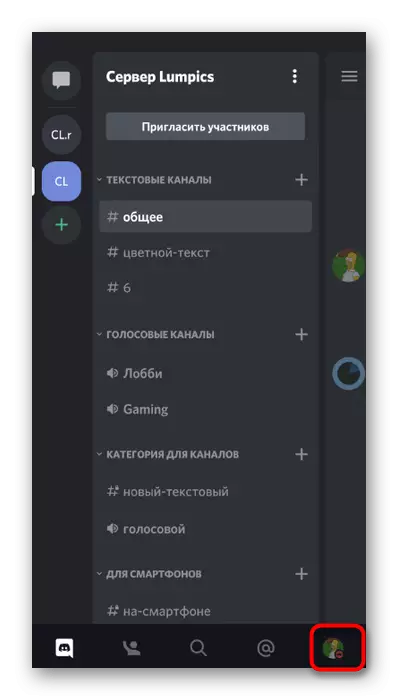
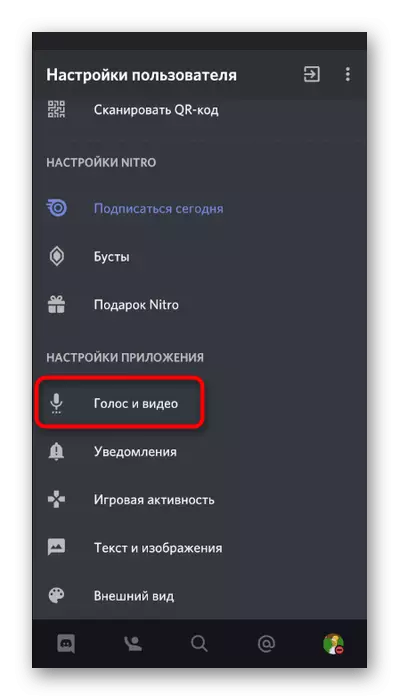
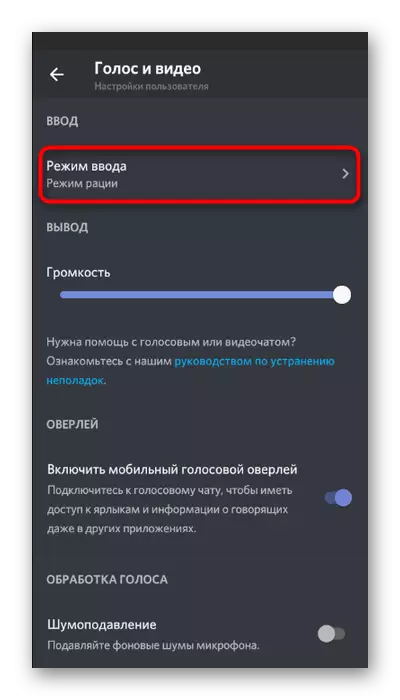
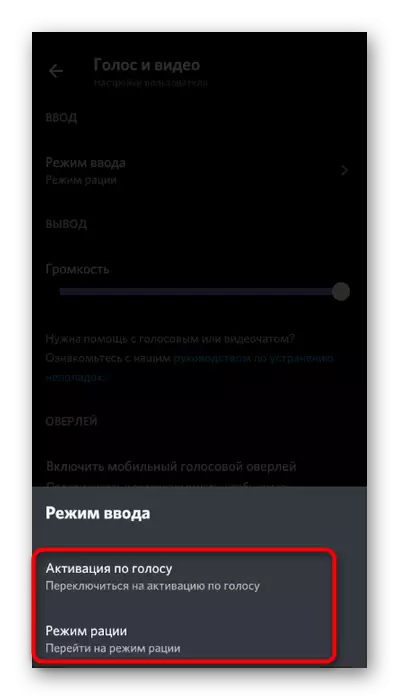
2 میتود: د مایکروفون کارولو منع کول
که مخکې لدې، کله چې خبرتیاوې په ناراض کې څرګندیږي، تاسو د مایکروفون په کارولو سره د غوښتنې لخوا منع شوی یاست، نو تاسو به نور د غږ چتونو کې اړیکه ونلرئ ترهغې چې تاسو محدودیت لرې کړئ. دا د غور لاندې ستونزه اصلي لامل دی، او دا به یوازې یو څو ساده اقدامات وکړي ترڅو دا اړین کړي.
- د معلوماتو پینل پراخه کړئ او د ګیر آیکون باندې کلیک وکړئ.
- "غوښتنلیکونو او خبرتیاو" برخه "ته لاړ شه.
- د نصب غوښتنلیکونو لیست کې، د "ډیوډ" او په دې توکی کې "کلیک" ومومئ.
- د دې برنامې لپاره د جواز لیست خلاص کړئ.
- که مایکروفون د "حرام" لیست کې دی، نو د پیرامیټر بدلولو لپاره یې باندې کلیک وکړئ.
- په نښه کړئ "تل د غوښتنلیک کارولو پرمهال" نښه "پوښتنه وکړئ"، نو بیا هڅه وکړئ په کدو سره خبرې وکړئ.